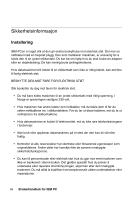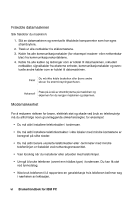Lenovo NetVista A20 (Norwegian) User guide
Lenovo NetVista A20 Manual
 |
View all Lenovo NetVista A20 manuals
Add to My Manuals
Save this manual to your list of manuals |
Lenovo NetVista A20 manual content summary:
- Lenovo NetVista A20 | (Norwegian) User guide - Page 1
PC Type 6266, 6270, 6276, 6279, 6280 og 6286 Brukerhåndbok - Lenovo NetVista A20 | (Norwegian) User guide - Page 2
DENNE BOKEN I DEN STAND DEN BEFINNER SEG ("AS IS"), UTEN FORPLIKTELSER AV NOE SLAG. Henvisninger i boken til IBMs produkter, programmer eller tjenester betyr ikke at IBM har til hensikt å selge dem her i landet. Denne boken kan inneholde tekniske unøyaktigheter eller typografiske feil. Opplysninger - Lenovo NetVista A20 | (Norwegian) User guide - Page 3
til hensikt å gjøre dem tilgjengelige i alle land der IBM driver virksomhet. Henvisninger til IBMs produkter, programmer eller tjenester betyr heller ikke at det bare er de som kan benyttes. Andre produkter, programmer eller tjenester som har tilsvarende funksjoner, kan - Lenovo NetVista A20 | (Norwegian) User guide - Page 4
Sikkerhetsinformasjon Installering IBM-PCen er laget slik at den gir ekstra beskyttelse mot elektrisk støt. Den har en nettkabel med en trepolet plugg. eller det innebygde modemet. Du må alltid la kvalifisert servicepersonale utføre undersøkelser eller reparasjoner. iv Brukerhåndbok for IBM PC - Lenovo NetVista A20 | (Norwegian) User guide - Page 5
Sikkerhet når du arbeider med maskinvare Hver gang du skal åpne systemenheten, må du følge bestemte sikkerhetsrutiner slik at du ikke skader maskinen. For din egen sikkerhet og sikkerheten til utstyret bør du følge trinnene under "Frakoble datamaskinen" on page vi før du fjerner dekselet til - Lenovo NetVista A20 | (Norwegian) User guide - Page 6
øs type) i tordenvær. Du kan få støt ved lynnedslag. • Ikke bruk telefonen til å rapportere en gasslekkasje hvis telefonen befinner seg i nærheten av lekkasjen. vi Brukerhåndbok for IBM PC - Lenovo NetVista A20 | (Norwegian) User guide - Page 7
Merknad om litiumbatteri Advarsel! Datamaskinen bruker litiumbatterier. Det kan være fare for brann, eksplosjon eller annen skade hvis batteriene ikke behandles på riktig måte. Følg disse sikkerhetsreglene: • Du må ikke lade opp, ta fra hverandre, brenne eller utsette et litiumbatteri for varme. - Lenovo NetVista A20 | (Norwegian) User guide - Page 8
Laserutstyr På enkelte IBM-PCer er det forhåndsinstallert en CD-ROM- eller DVD-ROM-stasjon. CD-ROM/DVD-ROM-stasjoner blir også solgt separat som Stirr ikke inn i strålen, stirr ikke direkte på strålen med optiske instrumenter og unngå eksponering for strålen. viii Brukerhåndbok for IBM PC - Lenovo NetVista A20 | (Norwegian) User guide - Page 9
hvordan du konfigurerer eller oppgraderer maskinen. Hvis du skulle få problemer med maskinen, kan du dessuten bruke denne boken til å . Hvis modellen du kjøpte, leveres uten noe av maskinvaren eller den IBM-installerte programvaren som nevnes i denne boken, kan du ikke bruke disse funksjonene - Lenovo NetVista A20 | (Norwegian) User guide - Page 10
fra en DOSkommandolinje. • "Tillegg C. Skjermterminologi" på side 131 Dette tillegget inneholder definisjoner av noen av termene som vanligvis brukes til å beskrive skjermen. 10 Brukerhåndbok for IBM PC - Lenovo NetVista A20 | (Norwegian) User guide - Page 11
en hurtigreferanse. Hurtigreferansen inneholder informasjon om sikkerhet, konfigurering service og støtte og en del annen grunnleggende informasjon du vil vite mer om hvordan du får tak i informasjon fra IBM på Internett. Maskinen leveres med forskjellige typer dokumentasjon installert. Den forhå - Lenovo NetVista A20 | (Norwegian) User guide - Page 12
12 Brukerhåndbok for IBM PC - Lenovo NetVista A20 | (Norwegian) User guide - Page 13
Kapittel 2. Komme i gang Dette kapittelet hjelper deg hvis du skal foreta justeringer og tilkoblinger. • "Stille inn lydstyrken" på side 18 • "Stille inn lydstyrken" på side 18 • "Konfigurere kommunikasjon" på side 21 • "Konfigurere datamaskinen for tilkobling til Internett" på side 23 • "Bruke - Lenovo NetVista A20 | (Norwegian) User guide - Page 14
du får slike mønstre på skjermen, kan du endre bakgrunnsfargen i programmet. • Du forlenger skjermens levetid ved å slå den av på slutten av hver arbeidsdag. 14 Brukerhåndbok for IBM PC - Lenovo NetVista A20 | (Norwegian) User guide - Page 15
Strømsparingsfunksjon Det skal fremgå av dokumentasjonen til skjermen om skjermen har en strømsparingsfunksjon. Kanskje er denne funksjonen kalt Display Power Management Signaling (DPMS). Med DPMS blir skjermen svart hvis du ikke har brukt maskinen i løpet av et visst tidsrom, som du kan stille inn. - Lenovo NetVista A20 | (Norwegian) User guide - Page 16
vises, blir teksten og grafikken mindre på skjermen. For de fleste brukere er 640x480 eller 800x600 en behagelig innstilling for skjermoppløsning. 16 Brukerhåndbok for IBM PC - Lenovo NetVista A20 | (Norwegian) User guide - Page 17
• Når du velger flere farger, går de fleste programmer tregere. Velg bare så mange du trenger. • Du kan finne ut hvilke innstillinger du liker best, ved å prøve deg frem. • Selv om skjermoppløsningen tillater at du endrer skriftstørrelsen (fontstørrelsen), er det ikke sikkert at programmene støtter - Lenovo NetVista A20 | (Norwegian) User guide - Page 18
enkeltvis. Hvis det ikke kommer lyd fra høyttalerne, er det mulig av voluminnstillingen er for lav, eller at dempefunksjonen er i bruk. 18 Brukerhåndbok for IBM PC - Lenovo NetVista A20 | (Norwegian) User guide - Page 19
CD-ROM- stasjonen (ikke på alle modeller) eller i lydlinjeutgangen på baksiden av maskinens systemenhet. Lydlinjeutgangen er merket med ikonet . • På noen IBM-maskiner finner du et uttak for hodetelefon og en volumkontroll på CD-ROM-stasjonen foran på maskinens systemenhet. Merk: Det er ikke - Lenovo NetVista A20 | (Norwegian) User guide - Page 20
på baksiden av systemenheten, må du kontrollere hodetelefonvolumet ved hjelp av volumkontrollprogrammet på maskinen. Du kan ikke kontrollere hodetelefonvolumet med volumkontrollen på CD-ROM-stasjonen. 20 Brukerhåndbok for IBM PC - Lenovo NetVista A20 | (Norwegian) User guide - Page 21
Konfigurere kommunikasjon Hvis maskinen har et faks-/datamodem, kan det kommunisere med andre datamaskiner og faksmaskiner. Noen IBM-PCer leveres med ferdig installert modem. Hvis din maskin leveres med modem som ikke er ferdig installert, må du starte systemet og installere modemet først. Du - Lenovo NetVista A20 | (Norwegian) User guide - Page 22
-kommandoer i et Windows-terminalprogram eller ved en DOS-klarmelding.Hvis du trenger mer informasjon om modemer, kan du lese "Modemfunksjoner" på side B-1. 22 Brukerhåndbok for IBM PC - Lenovo NetVista A20 | (Norwegian) User guide - Page 23
. Gjør slik hvis du vil bli medlem av The Microsoft Network. 1. Fra Windows-arbeidsområdet høyreklikker du på ikonet Konfigurer MSN Internet Service . 2. Følg instruksjonene du får på skjermen. Hvis du trenger hjelp, trykker du på F1-tasten for å bruke hjelpefunksjonen. Veiviser for installasjon av - Lenovo NetVista A20 | (Norwegian) User guide - Page 24
Lyd av, Volum og kontrolltaster for CD/DVD), og kan ikke endres. Rapid Access-tastbordet har 104 taster. Direktetastene Internet, Internet Shopping, IBM Web support, World Book, Option og Help er forhåndsdefinert til å starte bestemte programmer på maskinen. De forhåndsdefinerte funksjonene er trykt - Lenovo NetVista A20 | (Norwegian) User guide - Page 25
Kapittel 3. Strømstyringsfunksjoner Maskinen følger standardene ACPI (Advanced Control Power Interface) og APM (Advanced Power Management). Disse vil sette maskinen i en strømsparingsmodus i samsvar med innstillinger som du definerer. Du kan definere strømstyringsalternativer i - Lenovo NetVista A20 | (Norwegian) User guide - Page 26
. 5. Før du avslutter programmet, velger du Lagre innstillingene fra hovedmenyen til konfigureringsprogrammet. 6. Du avslutter konfigureringsprogrammet ved å trykke på Esc og følge instruksjonene på skjermen. 26 Brukerhåndbok for IBM PC - Lenovo NetVista A20 | (Norwegian) User guide - Page 27
APM Denne funksjonen reduserer strømforbruket ved å overvåke maskinvaren. Slik bruker du APM-funksjonen: 1. Start konfigureringsprogrammet (se "Oversikt over konfigureringsprogrammet" på side 30.) 2. Velg Styring av strømtilførsel fra hovedmenyen til konfigureringsprogrammet. 3. Velg APM. 4. Sett - Lenovo NetVista A20 | (Norwegian) User guide - Page 28
. 6. Før du avslutter programmet, velger du Lagre innstillingene fra hovedmenyen til konfigureringsprogrammet. 7. Du avslutter konfigureringsprogrammet ved å trykke på Esc og følge instruksjonene på skjermen. 28 Brukerhåndbok for IBM PC - Lenovo NetVista A20 | (Norwegian) User guide - Page 29
Kapittel 4. BIOS-konfigurering IBM-PCen er allerede konfigurert for bruk. Du kan se på maskinens konfigurasjonsinnstillinger ved hjelp av konfigureringsprogrammet. Du kan også bruke disse konfigureringsverktøyene til å endre konfigurasjonsinnstillinger. - Lenovo NetVista A20 | (Norwegian) User guide - Page 30
, for eksempel innstillingene på menyene Systemoversikt og Produktdata. Les "Menyen til konfigureringsprogrammet" på side 33 hvis du vil vite mer om disse menyene. 30 Brukerhåndbok for IBM PC - Lenovo NetVista A20 | (Norwegian) User guide - Page 31
Med de konfigurerbare innstillingene kan du påvirke maskinens virkemåte. Du kan for eksempel bruke konfigureringsprogrammet til å • konfigurere platelager, CD-ROM-stasjon eller andre IDE-enheter • velge og konfigurere I/U-enheter, for eksempel serielle enheter, parallellenheter, USB-enheter og - Lenovo NetVista A20 | (Norwegian) User guide - Page 32
Lagre alle åpne filer, lukk alle applikasjoner, avslutt operativsystemet og slå av maskinen. 2. Slå på maskinen og skjermen. 3. Når du ser IBM-logoen og meldingen "Trykk på F1 for å starte konfigureringsprogrammet", trykker du på F1 for å starte konfigureringsprogrammet. Merk: Du kan ikke starte - Lenovo NetVista A20 | (Norwegian) User guide - Page 33
Arbeide med konfigureringsmenyene Menyen til konfigureringsprogrammet blir vist med en gang du trykker på F1. Menyen til konfigureringsprogrammet Konfigureringsprogram Velg alternativ: Systemoversikt Produktdata Enheter og I/U-porter Oppstartingsalternativer Dato og klokkeslett Systemsikkerhet - Lenovo NetVista A20 | (Norwegian) User guide - Page 34
og BIOS-versjon og -dato, velger du alternativet Produktdata fra hovedmenyen til konfigureringsprogrammet. Du kan heller ikke endre opplysningene på menyen Produktdata. 34 Brukerhåndbok for IBM PC - Lenovo NetVista A20 | (Norwegian) User guide - Page 35
side 38 hvis du vil vite mer om parameterne på hver meny. Laste inn standardinnstillinger Når du kjøper en IBM-PC, er den allerede konfigurert for bruk. De opprinnelige konfigurasjonsinnstillingene, også kalt fabrikkinnstillingene eller standardinnstillingene, lagres i CMOS. Konfigureringsprogrammet - Lenovo NetVista A20 | (Norwegian) User guide - Page 36
eller Avslutt uten å lagre. Slik avslutter du konfigureringsprogrammet og lagrer endringene: 1. I hovedmenyen velger du Lagre og Avslutt konfigureringen.Så trykker du på Enter. 36 Brukerhåndbok for IBM PC - Lenovo NetVista A20 | (Norwegian) User guide - Page 37
2. Du får frem et vindu med spørsmålet "Lagre til CMOS og EXIT (J/N)?" Skriv J og trykk på Enter. Maskinen starter med de nye innstillingene. BIOS-konfigurering 37 - Lenovo NetVista A20 | (Norwegian) User guide - Page 38
innstillingene i denne menyen hvis du skal aktivere eller deaktivere USBfunksjoner. USB-støtte Velg I funksjon hvis du skal bruke USB-enheter. 38 Brukerhåndbok for IBM PC - Lenovo NetVista A20 | (Norwegian) User guide - Page 39
Støtte for USB-tastbord/-mus Velg Automatisk oppdagelse hvis du vil at denne støtten skal være aktivert. USBstøtten må også være i funksjon før du bruker støtte for USB-tastbord/-mus. Velg Ute av funksjon hvis du ikke skal bruke et USB-tastbord eller en USB-mus. Konfigurer IDE-stasjoner Bruk disse - Lenovo NetVista A20 | (Norwegian) User guide - Page 40
funksjonen. BIOS stopper da systenet og viser en melding med en advarsel hvis det oppdager noe som kan være et virus. 40 Brukerhåndbok for IBM PC - Lenovo NetVista A20 | (Norwegian) User guide - Page 41
Om nødvendig må du kjøre et antivirusprogram for å finne og fjerne viruset før det gjør skade. Num Lock Denne innstillingen bestemmer standardtilstanden for den numeriske tastgruppen. Standard er at systemet starter opp med Num Lock på. På Den numeriske tastgruppen har numeriske funksjoner Av - Lenovo NetVista A20 | (Norwegian) User guide - Page 42
å konfigurere innstillingene for Plug and Play-enheter. Definer enhetskode De fleste Plug and Play-kort bruker 16-biters kort for adressedekoding. Hvis du får problemer med et Plug and Play-kort, er det mulig du kan løse problemet ved å endre adressedekodingen til 10-biters. 42 Brukerhåndbok for - Lenovo NetVista A20 | (Norwegian) User guide - Page 43
Adressedekoding Velg Ja hvis du får selvtestfeil nummer 185X og systemet skal starte fra et operativsystem som er Plug and Play-kompatibelt. Slå opp i dokumentasjonen for operativsystemet for å finne ut om operativsystemet støtter denne funksjonen. Operativsystem med Plug and Play Når denne - Lenovo NetVista A20 | (Norwegian) User guide - Page 44
starter. Du kan definere at disse enhetstypene skal kunne be om et passord før de starter: Stasjoner med utskiftbart medium Platelagre Nettverksenheter 44 Brukerhåndbok for IBM PC - Lenovo NetVista A20 | (Norwegian) User guide - Page 45
Du kan definere IDE-styreenheten som I funksjon eller Ute av funksjon for å styre tilgangen til platelageret. Du kan definere Tilgang til diskettstasjoner som I funksjon eller Ute av funksjon for å styre tilgangen til diskettstasjonen. Du kan også definere Skrivebeskytt diskett som I funksjon eller - Lenovo NetVista A20 | (Norwegian) User guide - Page 46
for systemansvarlig for å hindre at det brukes kortROM basert på hjelpeprogrammer. I "Systemsikkerhet" på side 44 finner du nærmere opplysninger om systempassord og konfigureringspassord. 46 Brukerhåndbok for IBM PC - Lenovo NetVista A20 | (Norwegian) User guide - Page 47
Bruke andre konfigureringsverktøy Du kan bruke konfigureringsprogrammet til å se på eller endre konfigurasjonsinnstillinger for det meste av den forhåndsinstallerte maskinvaren. Hvis du installerer ny maskinvare, er det imidlertid mulig at du må bruke andre konfigureringsverktøy. Når du kjøper ny - Lenovo NetVista A20 | (Norwegian) User guide - Page 48
48 Brukerhåndbok for IBM PC - Lenovo NetVista A20 | (Norwegian) User guide - Page 49
Kapittel 5. Forberede oppgradering Du kan oppgradere maskinvaren i datamaskinen ved å tilføye eller bytte ut kort, stasjoner eller systembordkomponenter. Hvis du setter deg ned og vurderer den nye maskinvaren og planlegger maskinvareendringene, kan du redusere problemene ved endringene. Typen - Lenovo NetVista A20 | (Norwegian) User guide - Page 50
å tildele systemressurser på nytt. Les "Bruke Windows Enhetsbehandling" på side 52 hvis du trenger nærmere forklaring. Slå også opp på "Tillegg A.Spesifikasjonstabeller" på side 107. 50 Brukerhåndbok for IBM PC - Lenovo NetVista A20 | (Norwegian) User guide - Page 51
Planlegge maskinvareendringer Du bør forstå hvordan den nye maskinvaren fungerer sammen med den eksisterende maskinvare, før du frakobler systemenheten, tar av dekselet og tar ut eller setter inn maskinvare. Du bør også notere hvilke endringer du gjør, mens du holder på. Pass på at du leser - Lenovo NetVista A20 | (Norwegian) User guide - Page 52
boks med egenskaper for enheten. 6. Gjør de nødvendige endringer i innstillingene, slik at det ikke blir konflikter med andre enheter. 7. Klikk på OK. 52 Brukerhåndbok for IBM PC - Lenovo NetVista A20 | (Norwegian) User guide - Page 53
Åpne systemenheten Hver gang du skal åpne systemenheten, må du følge bestemte sikkerhetsrutiner, slik at du ikke skader maskinen. Sikkerhetshensyn Før du åpner systemenheten, bør du lese gjennom "Sikkerhetsinformasjon" på side iv. For din egen sikkerhet og sikkerheten til utstyret bør du gjøre fø - Lenovo NetVista A20 | (Norwegian) User guide - Page 54
din egen kropp. Ikke rør noen av komponentene inne i rammen før du har berørt rammen. Ikke rør noen av komponentene som har spenningsadvarsel. 54 Brukerhåndbok for IBM PC - Lenovo NetVista A20 | (Norwegian) User guide - Page 55
Fjerne dekselet på gulvmodellen Slik fjerner du toppdekselet på systemenheten: Merk: Les "Sikkerhetshensyn" på side 53 om frakobling av kabler før du fortsetter. 1. Fjern de tre skruene som holder fast toppdekselet på baksiden av systemenheten. 2. Hold i toppdekselet på begge sider og skyv det - Lenovo NetVista A20 | (Norwegian) User guide - Page 56
3. Rør metallrammen på baksiden av systemenheten for å fjerne statisk elektrisitet fra din egen kropp. Ikke rør noen av komponentene inne i rammen før du har berørt rammen. Ikke rør noen av komponentene som har spenningsadvarsel. 56 Brukerhåndbok for IBM PC - Lenovo NetVista A20 | (Norwegian) User guide - Page 57
Se inne i systemenheten for bordmodellen Når du har tatt av toppdekselet på systemenheten, ser systemenheten ut som på figuren nedenfor. Merk: Les neste side for å få en beskrivelse av maskinvarekomponentene inne i systemenheten. Maskinen har tre brønner. En brønn er for 5,25-tommer stasjoner, og - Lenovo NetVista A20 | (Norwegian) User guide - Page 58
fabrikkinstallert platelager. 6 Brønn 1. Stasjonsbrønnen har plass til et tynt 3,5-tommers IDE- platelager. I mange modeller er det fabrikkinstallert diskettstasjon her. 58 Brukerhåndbok for IBM PC - Lenovo NetVista A20 | (Norwegian) User guide - Page 59
Se inne i systemenheten for gulvmodellen Når du har tatt av toppdekselet på systemenheten, ser systemenheten ut som på figuren nedenfor. Merk: Les neste side for å få en beskrivelse av maskinvarekomponentene inne i systemenheten. 6 5 4 3 2 1 Maskinen har fire brønner med plass til opptil to 5,25- - Lenovo NetVista A20 | (Norwegian) User guide - Page 60
, for eksempel et platelager, en magnetbåndstasjon eller en CD-ROM-stasjon. I mange modeller er det fabrikkinstallert CD-ROM-stasjon her. 60 Brukerhåndbok for IBM PC - Lenovo NetVista A20 | (Norwegian) User guide - Page 61
Kapittel 6. Tilføye og fjerne kort og stasjoner Før du begynner å arbeide med maskinvare i systemenheten, må du lese følgende: • "Vurdere den nye maskinvaren" på side 50 Her finner du informasjon som er nødvendig for å forstå potensielle ressurskonflikter. Det kan hende at den nye maskinvaren forsø - Lenovo NetVista A20 | (Norwegian) User guide - Page 62
hjelp for å bruke Enhetsbehandling, trykker du på F1 og får frem hjelpefunksjonen. Du må starte systemet på nytt for at eventuelle endringer skal tas i bruk. 62 Brukerhåndbok for IBM PC - Lenovo NetVista A20 | (Norwegian) User guide - Page 63
Arbeide med maskinvare i systemenheten Hvis du ikke har tatt av dekselet på systemenheten, leser du "Sikkerhetsinformasjon" på side iv, og deretter "Åpne systemenheten" på side 53. Hvis du skal installere både et kort og en stasjon, installerer eller bytter du stasjonen før du installerer eller - Lenovo NetVista A20 | (Norwegian) User guide - Page 64
maskinvare som du har fjernet under installeringen. Hvis du har frakoblet kabler for å komme til kortkontakten på systembordet, tilkobler du dem igjen. 64 Brukerhåndbok for IBM PC - Lenovo NetVista A20 | (Norwegian) User guide - Page 65
Tilføye og fjerne kort for gulvmodellen På systembordet er det tre PCI-kortkontakter. Merk: Pass på at du har fulgt fremgangsmåten i "Åpne systemenheten" på side 53. Slik får du ladet ut det du måtte ha av statisk elektrisitet i kroppen. Installere kort Maskinen har utbyggingsspor bare for PCI- - Lenovo NetVista A20 | (Norwegian) User guide - Page 66
kobles til en port, må den ene være masterenhet og den andre slave. Krysskoblingsinntillinger på stasjonene avgjør hvilken som er master og slave, 66 Brukerhåndbok for IBM PC - Lenovo NetVista A20 | (Norwegian) User guide - Page 67
Platelageret som var ferdig installert i maskinen, er koblet tilIDE-kontakt 1 og definert som masterenhet. Hvis maskinen ble levert med CD-ROM-stasjon, er den koblet til IDE-kontakt 2. og definert som masterenhet. Her er noen generelle retningslinjer for tilkobling av IDE/ATA-signalkabler: • Hvis - Lenovo NetVista A20 | (Norwegian) User guide - Page 68
. Når du har installert diskettstasjonen, starter du konfigureringsprogrammet for å kontrollere at parameterinnstillingen for stasjonen er riktig. Se "Laste inn standardinnstillinger" på side 35. 68 Brukerhåndbok for IBM PC - Lenovo NetVista A20 | (Norwegian) User guide - Page 69
Fjerne diskettstasjonen for bordmodellen Hvis du vil bytte ut eller fjerne diskettstasjonen, gjør du slik: 1. Frakoble strøm- og signalkablene fra baksiden av diskettstasjonen. 2. Trekk i låsemekanismen som holder stasjonen fast i monteringsbraketten. 3. Skyv monteringsbraketten mot forsiden av - Lenovo NetVista A20 | (Norwegian) User guide - Page 70
Fjerne diskettstasjonen for gulvmodellen Hvis du vil bytte ut diskettstasjonen, gjør du slik: 1. På baksiden av systemet fjerner du skruen som holder fast strømforsyningen. 2. Dra i låsmekanismen på monteringsbraketten og strømforsyningen for å ta den helt ut. 70 Brukerhåndbok for IBM PC - Lenovo NetVista A20 | (Norwegian) User guide - Page 71
3. Frakoble strøm- og signalkablene fra baksiden av diskettstasjonen. 4. Ta ut de to skruene som holder diskettstasjonen fast i monteringsbraketten. 5. Åpne døren foran på maskinen. 6. Dra diskettstasjonen mot fronten av maskinen for å ta den ut. 7. Utfør trinnene motsatt hvis du skal installere en - Lenovo NetVista A20 | (Norwegian) User guide - Page 72
de fire skruene, så du får tatt CD-ROM-stasjonen ut av monteringsbraketten. 5. Utfør trinnene motsatt hvis du skal installere en ny stasjon. 72 Brukerhåndbok for IBM PC - Lenovo NetVista A20 | (Norwegian) User guide - Page 73
Fjerne CD-ROM-stasjonen for gulvmodellen Slik bytter du ut CD-ROM-stasjonen: 1. Frakoble alle kabler fra CD-ROM-stasjonen. 2. Fjern skruene som holder fast CD-ROM-stasjonen. 3. Åpne døren foran på maskinen. 4. Skyv CD-ROM-stasjonen forover gjennom fronthullet og ta den ut. 5. Utfør trinnene motsatt - Lenovo NetVista A20 | (Norwegian) User guide - Page 74
høyre for å skille den fra kabinettet. Løft den ut av kabinettet. 5. Fjern de fire skruene, så du får tatt platelageret ut av monteringsbraketten. 74 Brukerhåndbok for IBM PC - Lenovo NetVista A20 | (Norwegian) User guide - Page 75
Fjerne platelageret for gulvmodellen Slik bytter du ut eller fjerner et platelager: 1. Frakoble strøm- og signalkablene fra diskettstasjonen. 2. Legg maskinen på siden for å nå tak i skruene på undersiden. Fjern de to skruene som holder fast monteringsbraketten under systemenheten. 3. Dra - Lenovo NetVista A20 | (Norwegian) User guide - Page 76
over konfigureringsprogrammet" på side 30 for å kontrollere stasjonsinnstillingene. Vanligvis oppdager BIOS platelageret og CD-ROM-stasjonen under selvtesten og viser dem på skjermen. 76 Brukerhåndbok for IBM PC - Lenovo NetVista A20 | (Norwegian) User guide - Page 77
Kapittel 7. Tilføye eller erstatte systembordkomponenter For å arbeide med komponenter på systembordet må du først frakoble systemet og ta av dekselet. Før du fjerner dekselet, må du lese "Sikkerhetsinformasjon" på side iv. Hvis du ikke har tatt av dekselet på systemenheten, leser du "Åpne - Lenovo NetVista A20 | (Norwegian) User guide - Page 78
6266, 6270 og 6276. Nummerne på neste side tilsvarer nummerne på figuren nedenfor. 1 19 18 2 17 16 3 15 14 4 13 12 5 11 10 9 8 7 6 78 Brukerhåndbok for IBM PC - Lenovo NetVista A20 | (Norwegian) User guide - Page 79
Systembordet, av og til kalt hovedkortet, er det viktigste kretskortet i maskinen. Det støtter en rekke enheter og funksjoner som er forhåndsinstallert, eller som du kan installere senere. Systembordet vist på forrige side har følgende deler: 1 Strømkontakt (JWR1). 2 Minnemodulkontakter (for - Lenovo NetVista A20 | (Norwegian) User guide - Page 80
avslutningsben 1-2, mens posisjon viser ben 2-3. Ben 1 er vanligvis merket med en hvit linje ved siden av benet. Posisjon A Posisjon B Bein 1 Bein 1 80 Brukerhåndbok for IBM PC - Lenovo NetVista A20 | (Norwegian) User guide - Page 81
Oppgradere systemminnet På systembordet er det to kontakter for minnemoduler: DIMM 0 og DIMM 1. I disse kontaktene kan du sette DIMM-moduler med 3,3 V enkelt- eller dobbeltsidig synkron DRAM (SDRAM). Du kan installere inntil 256 MB systemminne i disse kontaktene. Du finner informasjon om støttede - Lenovo NetVista A20 | (Norwegian) User guide - Page 82
Fjerne minnemoduler Når du skal fjerne en DIMM-modul, dreier du festeklemmene på begge sider av kontakten utover for å frigjøre modulen. Kontrollere systemminnet Du kan se på systemminnet i konfigureringsprogrammet ved å velge Systemoversikt fra hovedmenyen. 82 Brukerhåndbok for IBM PC - Lenovo NetVista A20 | (Norwegian) User guide - Page 83
Bytte systembatteri Slik bytter du batteri: Før du bytter ut litiumbatteriet, må du lese Merk: merknaden på "Merknad om litiumbatteri" på side vii. 1. Legg merke til hvilken vei batteriet står i kontakten. 2. Trykk metallklemmen ut og løft ut batteriet. 3. Sett inn et nytt 3 V litiumbatteri (CR2032 - Lenovo NetVista A20 | (Norwegian) User guide - Page 84
på Kontrollpanel. 3. Dobbeltklikk på Dato/klokkeslett, og du får frem et vindu der du kan endre innstillingene. 4. Gjør de nødvendige endringer og klikk på OK . 84 Brukerhåndbok for IBM PC - Lenovo NetVista A20 | (Norwegian) User guide - Page 85
Oppdatere CMOS-innstillinger i konfigureringsprogrammet Når du tilføyer systembordkomponenter, for eksempel minnemoduler, oppdager system-BIOSen maskinvareendringene og oppdaterer CMOS-innstillingene automatisk. Hvis du bytter ut eller fjerner komponenter, kan du imidlertid få en melding som ber deg - Lenovo NetVista A20 | (Norwegian) User guide - Page 86
86 Brukerhåndbok for IBM PC - Lenovo NetVista A20 | (Norwegian) User guide - Page 87
til panikk: Noen enkle løsninger" på side 88 Her omtales noen vanlige problemer som du kan støte på ved drift av maskinen. • "Problemløsingsoversikt du kan gjøre for å løse problemene. • "Feilsøkingsprogrammer fra IBM" på side 106 I dette avsnittet finner du informasjon om hvordan du gjenoppretter - Lenovo NetVista A20 | (Norwegian) User guide - Page 88
), må du forsikre deg om at den er tilkoblet og slått på. Hvis problemet vedvarer, slår du opp på "Problemløsingsoversikt" på side 92. 88 Brukerhåndbok for IBM PC - Lenovo NetVista A20 | (Norwegian) User guide - Page 89
ble slått på? Ja, mer enn en gang Det er et problem med systemenheten. Finn feilkoden eller meldingen under "Feilkoder og meldinger" på side visning av informasjon. Hvis lydsignalet er et gjentatt langt pip, er det et problem med DRAM-minnet. - Hvis du nettopp har tilføyd maskinvare og Nei - Lenovo NetVista A20 | (Norwegian) User guide - Page 90
Trinn 3 Blir det vist noe påskjermen? Det kan være et problem med systemenheten hvis Ja • du får frem en feilmelding. Finn feilkoden under "Feilkoder og meldinger" på side 103 og utfør Du trenger en SVGA-skjerm for å dra full nytte av skjermfunksjonen til Windows. 90 Brukerhåndbok for IBM PC - Lenovo NetVista A20 | (Norwegian) User guide - Page 91
av seg: b. Slå systemenheten av og på igjen. Hvis problemet vedvarer, slår du opp på "Problemløsingsoversikt" på side 92. Det kan være et problem med skjermen. Nei a. Kontroller at skjermkablene er riktig tilkoblet. b. Juster lysstyrken og kontrasten på skjermen. Du finner opplysninger om dette - Lenovo NetVista A20 | (Norwegian) User guide - Page 92
du installerte, er kanskje konfigurert annerledes eller er ikke kompatibel. IBM Helpware kan gi hjelpe deg! Les avsnittet med opplysninger om st om støtte. Nei Du har kanskje et maskinvareproblem. Les først "Løse problemer med maskin- og programvare" på side 8-7. Hvis det ikke løser problemet, - Lenovo NetVista A20 | (Norwegian) User guide - Page 93
Løse maskinvare-og programvareproblemer Løse maskinvareproblemer Tabell 1: Maskinvareproblemer Problem: Løsning: Skjermen er svart (ingen feilkode), lydsignal under selvtest (POST). Hvis du har installert minnemoduler eller kort, kontrollerer du at de er installert riktig. Du - Lenovo NetVista A20 | (Norwegian) User guide - Page 94
delagt. Hvis du ikke kan lese fra den feilfrie disketten eller CDen, kan det være et problem med diskettstasjonen eller CD-ROM-stasjonen. 5. Kontroller at nettkabelen og signalkabelen er festet på riktig må ved innsetting (det skal hakes av i valgruten). 8. Klikk på OK. 94 Brukerhåndbok for IBM PC - Lenovo NetVista A20 | (Norwegian) User guide - Page 95
Tabell 1: Maskinvareproblemer (fortsetter) Problem: Du kan ikke skrive til diskett. Du kan ikke formatere en diskett. Tastbordet virker ikke, eller bare noen taster virker. Løsning: 1. Kontroller at du bruker - Lenovo NetVista A20 | (Norwegian) User guide - Page 96
Tabell 1: Maskinvareproblemer (fortsetter) Problem: Musen virker ikke. Løsning: 1. Legg musen på en musematte og prøv igjen. 2. Kontroller at du bruker et igjen. g. Slå på datamaskinen. 8. Slå av systemenheten, vent i ti sekunder og slå systemenheten på igjen. 96 Brukerhåndbok for IBM PC - Lenovo NetVista A20 | (Norwegian) User guide - Page 97
Tabell 1: Maskinvareproblemer (fortsetter) Problem: Modem-/ kommunikasjonsfeil. Når datamaskinen blir slått på, vises det en melding der du får beskjed om å sette inn en systemdiskett og trykke på Enter for å starte maskinen på nytt. Lø - Lenovo NetVista A20 | (Norwegian) User guide - Page 98
Tabell 1: Maskinvareproblemer (fortsetter) Problem: Skriverfeil Løsning: 1. Kontroller at skriveren er slått på. 2. Kontroller at skriverkabelen er riktig koblet til skriveren og som passer for skriveren. 10.Du får mer hjelp i brukerveiledningen til skriveren. 98 Brukerhåndbok for IBM PC - Lenovo NetVista A20 | (Norwegian) User guide - Page 99
Løseprogramvareproblemer Tabell 2: Problemer med programvare Problem: Klokken går for sakte. Maskinen går ikke dette problemet, gjør du slik: 1. I Windows-arbeidsområdet klikker du på IBM Update Connector for å få programvareoppdateringer. 2. Hvis programmet Norton AntiVirus er installert, klikker - Lenovo NetVista A20 | (Norwegian) User guide - Page 100
programvare Problem: Parameteren "Power Button Override" er satt til "Delay 4 sec." i menyen Setup Power Management, og systemet blir ikke slått av når du trykker på nettbryteren i mer enn fire sekunder. Løsning: Slå opp i "Om programvaren" som fulgte med maskinen. 100 Brukerhåndbok for IBM PC - Lenovo NetVista A20 | (Norwegian) User guide - Page 101
gjøre. Hvis du ikke klarer å løse problemet etter å ha lest denne delen, tar du kontakt med IBM PC Support Line for å få hjelp. Tabell 3: Modemproblemer Problem: Modemet svarer ikke på kommandoer. Modemet ringer opp, men får ikke forbindelse. Løsning: 1. Kontroller at modemet ikke er konfigurert - Lenovo NetVista A20 | (Norwegian) User guide - Page 102
Tabell 3: Modemproblemer (fortsetter) Problem: Modemet oppretter forbindelse, men ingen data blir vist på skjermen. Du får ikke kontrollert om riktig terminalemuleringsmodus brukes av ). 3. Kontroller at datahastigheten ikke er høyere enn maskinen kan håndtere. 102 Brukerhåndbok for IBM PC - Lenovo NetVista A20 | (Norwegian) User guide - Page 103
Feilkoder og meldinger Når du ser feilkoder og meldinger på skjermen, finner du feilkoden eller meldingen i tabellen nedenfor og utfører den eller de anbefalte handlingene. Tabell 4: Feilkoder og meldinger Feilkoder Feilmeldinger Gjør slik: 161 CMOS battery failed 1. Last inn - Lenovo NetVista A20 | (Norwegian) User guide - Page 104
inn standardverdiene i konfigureringsprogrammet- 2. Kontroller krysskoblingen for IDEstasjonen. 3. Kontroller strømmen til IDE-stasjonen. 4. Kontroller kabelforbindelsen til IDE- stasjonen. 5. Kontroller IDE-stasjonen. 104 Brukerhåndbok for IBM PC - Lenovo NetVista A20 | (Norwegian) User guide - Page 105
Tabell 4: Feilkoder og meldinger (fortsetter) Feilkoder Feilmeldinger Gjør slik: 1782 Secondary master hard disk fail 1. Last inn standardverdiene i konfigureringsprogrammet- 2. Kontroller krysskoblingen for IDEstasjonen. 3. Kontroller strømmen til IDE-stasjonen. 4. Kontroller kabelforbindelsen - Lenovo NetVista A20 | (Norwegian) User guide - Page 106
Feilsøkingsprogrammer fra IBM Det følger to feilsøkingsprogrammer med maskinen: • PC Doctor opplysninger om PC Doctor for Windows i programmets hjelpefunksjon. Produktgjenopprettingsprogram Din IBM-maskin har et produktgjenopprettingsprogram som starter et gjenopprettingsområde på platelageret hvis - Lenovo NetVista A20 | (Norwegian) User guide - Page 107
Tillegg A.Spesifikasjonstabeller Plassering av minnemoduler Denne tabellen med oversikt over minnemoduler viser hvordan du setter DIMMmoduler i kontakter merket DIMM-bank 0 og DIMM-bank 1. Slå opp på "Identifisere systemborddeler (type 6266, 6270 og 6276)" på side 78 hvis du lurer på hvor - Lenovo NetVista A20 | (Norwegian) User guide - Page 108
PCI-utviklings-BIOS Systemminne Hovedminne PCI-minne Merk: Øvre grense betyr maksimal mengde installert minne. Maksimum for hovedminne er 512 MB. 108 Brukerhåndbok for IBM PC - Lenovo NetVista A20 | (Norwegian) User guide - Page 109
I/U-adresser for systemet Denne tabellen viser de heksadesimale adressene for hver av systembordets I/Ufunksjoner. Disse opplysningene kan være nyttige hvis du skal installere et kort som krever at du konfigurerer I/U-adresser. Tabell 7: I/U-adresser for systemet Adresseområde (heksadesimal) 000- - Lenovo NetVista A20 | (Norwegian) User guide - Page 110
Tabell 7: I/U-adresser for systemet (fortsetter) Adresseområde (heksadesimal) 3F7-3F7 3F8-3FF 0CF8 0CFC 778-77A Funksjon Primær EIDE Seriell asynkron port 1 Konfigurasjonsadresseregister Konfigurasjonsdataregister Parallellskriverport 1 110 Brukerhåndbok for IBM PC - Lenovo NetVista A20 | (Norwegian) User guide - Page 111
Systemavbrudd Denne tabellen viser systemets avbruddsanmodninger (IRQer ) og deres funksjoner. Disse opplysningene kan være nyttige hvis du skal installere et kort som krever at du definerer IRQer. I noen tilfeller bruker enheten på listen IRQen. Tabell 8: Systemavbrudd IRQ Funksjon 0 - Lenovo NetVista A20 | (Norwegian) User guide - Page 112
tilføyer en I/U-enhet som bruker DMA. Tabell 9: DMA-kanaltildelinger DMA-kanal 0 1 2 3 4 5 6 7 Tildeling Tilgjengelig Lyd Diskett Skriverport Overlapping Tilgjengelig Tilgjengelig Tilgjengelig 112 Brukerhåndbok for IBM PC - Lenovo NetVista A20 | (Norwegian) User guide - Page 113
Serielle portadresser IBM-PCer har en innebygd seriell port installert i maskinen. Kontakten for denne porten er bak på maskinen. Denne porten kan brukes til en seriell mus, en seriell - Lenovo NetVista A20 | (Norwegian) User guide - Page 114
seriell port Kontakt for parallellport Kontakt for tastbord/mus Kontakt for CD inn Kontakt for AUX-linje Kontakt for modem inn 114 Brukerhåndbok for IBM PC - Lenovo NetVista A20 | (Norwegian) User guide - Page 115
beregnet på det systemet. Ellers kan du ødelegge datamaskinen. Les retningslinjene i "Sikkerhetsinformasjon" på side iv før du kobler modemet til et telekommunikasjonssystem. Noen IBM-PCer leveres med ferdig installert modem. Hvis din maskin ble levert med modem, behøver du bare å koble modemet til - Lenovo NetVista A20 | (Norwegian) User guide - Page 116
• IS-101 talekommandosett • V.42bis (datakomprimering) • V.42 (feilretting) • MNP5 (datakomprimering) • TIA/EIA 602 AT kommandosett • V.8 oppstartingssekvens • MNP2-4 feilretting • Personal Computer 99-logo 116 Brukerhåndbok for IBM PC - Lenovo NetVista A20 | (Norwegian) User guide - Page 117
Bruke modemet Du kan bruke mange vanlige modemfunksjoner som oppringing, filoverføring og faksing med modemprogramvaren som følger med maskinen. Du finner opplysninger om hvordan du konfigurerer kommunikasjonsprogrammer, i "Konfigurere programvare for kommunikasjon" på side 22. Du kan fortsatt utfø - Lenovo NetVista A20 | (Norwegian) User guide - Page 118
bestemmer hvordan modemet virker sammen med Samtale venter. Du finner nærmere opplysninger om dette i brukerveiledningen som følger med kommunikasjonsprogrammet, eller i hjelpefunksjonen. 118 Brukerhåndbok for IBM PC - Lenovo NetVista A20 | (Norwegian) User guide - Page 119
Hvis maskinen ble levert med et faksprogram ferdig installert, slår du opp i dokumentasjonen som fulgte med, eller i hjelpen på systemet hvis du trenger mer informasjon. Modeminformasjon 119 - Lenovo NetVista A20 | (Norwegian) User guide - Page 120
blanding. En kommando uten parameter anses som det samme som kommandoen med parameteren "0". Eksempel: ATL[Enter] Denne kommandoen senker modemets høyttalervolum. 120 Brukerhåndbok for IBM PC - Lenovo NetVista A20 | (Norwegian) User guide - Page 121
AT-kommandoer Tabell 12: AT-kommandoer Kommando A A/ D E0 E1 +++ H0 H1 I0 I1 Funksjon Svarer på innkommende anrop Gjentar siste kommando. Merk: Ikke bruk Enter før eller etter AT. 0-9, A-D, # og * L = Ring opp siste nummer P = Pulssignalering T = Tonesignalering W = Vent på ny summetone V = Bytt - Lenovo NetVista A20 | (Norwegian) User guide - Page 122
r=0-95 Sr=n Sett S-register r til verdien n (r=0-95; n=0-255) T Tonesignalering V0 Numeriske svar V1 Tekstsvar X0 Hayes Smartmodem 300-kompatible svar/blindoppringing 122 Brukerhåndbok for IBM PC - Lenovo NetVista A20 | (Norwegian) User guide - Page 123
Tabell 1: AT-kommandoer (fortsetter) Kommando Funksjon X1 Samme som X0 plus alle CONNECT-svar/blindoppringing X2 Samme som X1 pluss summetoneoppdagelse X3 Samme som X1 pluss opptattsignaloppdagelse/blindoppringing X4 Alle svar og summetone- og opptattsignaloppdagelse Z Tilbakestill og - Lenovo NetVista A20 | (Norwegian) User guide - Page 124
33600 bps = 300 bps til 56000 bps Et eksempel på en kommando er AT+MS = V90, 1, 24000, 33600, 28000, 56000 124 Brukerhåndbok for IBM PC - Lenovo NetVista A20 | (Norwegian) User guide - Page 125
Utvidede AT-kommandoer Tabell 14: Utvidede AT-kommandoer Kommando Funksjon &C0 Oppsporing av bærebølge (CD) alltid på &C1 Slå på CD når det er bærebølge i fjernenden. &D0 DTR-signal overses &D1 Modemet går tilbake til kommandomodus etter DTR-veksling &D2 Modemet legger på og går tilbake - Lenovo NetVista A20 | (Norwegian) User guide - Page 126
-modus V.42/MNP/normal automodus V.42-modus Deaktiver protokollresultatkode tilføyd til DCE-hastighet Aktiver protokollresultatkode tilføyd til DCE-hastighet 126 Brukerhåndbok for IBM PC - Lenovo NetVista A20 | (Norwegian) User guide - Page 127
Modemresponskoder Tabellen nedenfor viser grunnleggende koder som modemet sender til datamaskinen som svar på kommandoene du skriver. De kalles responskoder. Tabell 16: Grunnleggende responskoder Tallkode Ordkode 0 OK 1 Connect 2 Ring 3 No carrier 4 Error 6 No dial tone 7 Busy 8 - Lenovo NetVista A20 | (Norwegian) User guide - Page 128
du vil tildele). Hvis du for eksempel vil endre verdien i S-register 0 til 20 ringesignaler, skriver du ATS0=20 og trykker på Enter. 128 Brukerhåndbok for IBM PC - Lenovo NetVista A20 | (Norwegian) User guide - Page 129
Tabellen nedenfor gir en oversikt over S-registre. Tabell 17: S-registre Register Funksjon Verdiområde/enheter S0 Ringesignaler ved automatisk 0-255 /ringesignaler svar S1 Ringesignalteller 0-255 /ringesignaler S2 Skiftetegn 0-255 /ASCII S3 Linjeskifttegn 0-127 /ASCII S4 - Lenovo NetVista A20 | (Norwegian) User guide - Page 130
130 Brukerhåndbok for IBM PC - Lenovo NetVista A20 | (Norwegian) User guide - Page 131
Tillegg C. Skjermterminologi Når du leser dokumentasjonen som følger med maskinen og skjermen, vil du finne enkelte tekniske uttrykk.Hvis du endrer skjerminnstillinger, kan du slå opp i tabellen nedenfor hvis du lurer på hva uttrykkene som er brukt til å beskrive skjermen, betyr. Tabell 18: - Lenovo NetVista A20 | (Norwegian) User guide - Page 132
132 Brukerhåndbok for IBM PC
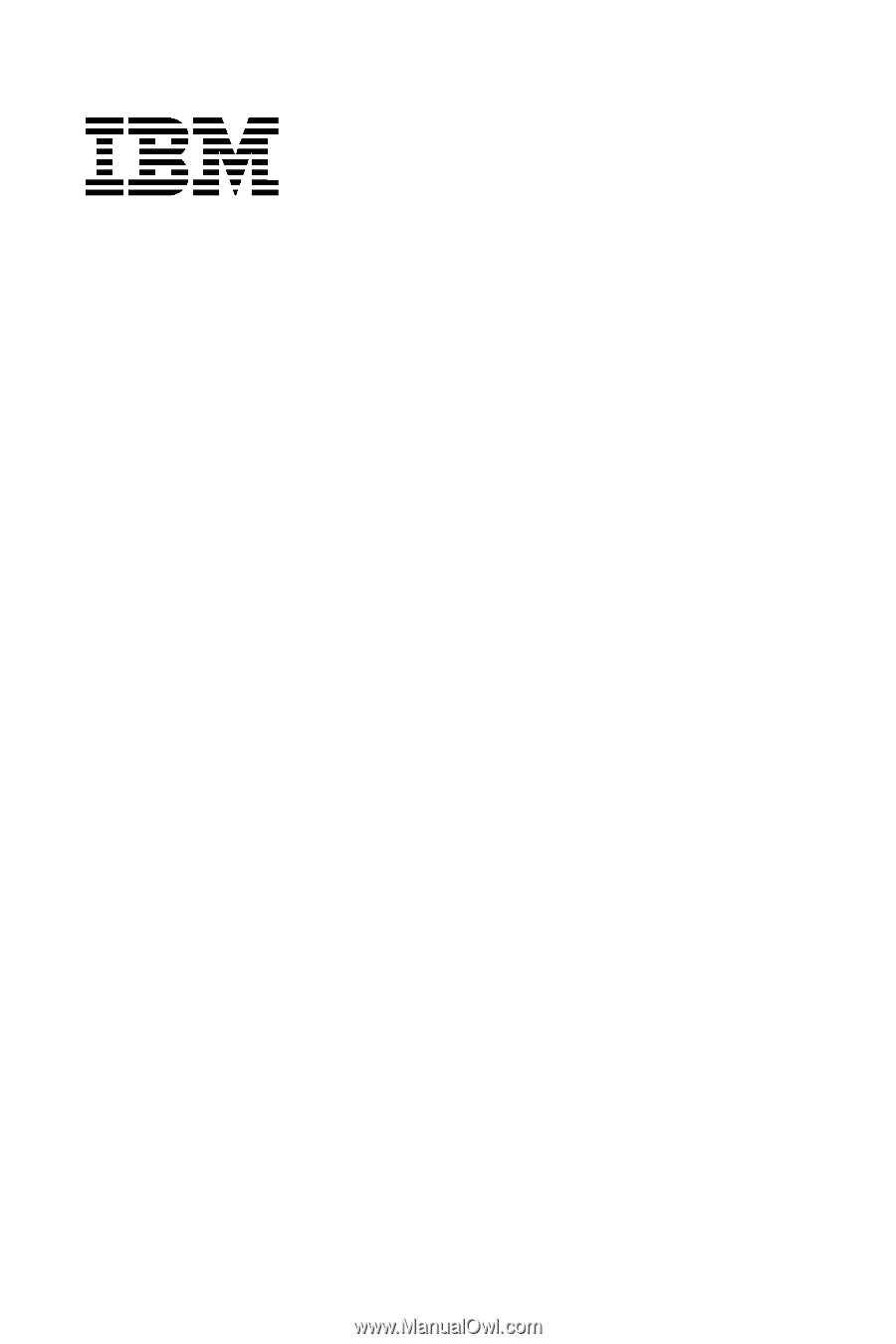
PC
Type 6266, 6270, 6276, 6279, 6280 og 6286
Brukerhåndbok